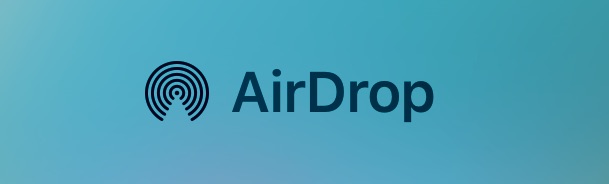
AirDrop es un gran protocolo de intercambio de archivos para iOS y Mac OS que permite a los usuarios enviar rápida y fácilmente archivos, fotos, contactos y otros datos de ida y vuelta entre iPhones, iPads, iPod touch y Mac OS X. Pero a veces AirDrop no aparece en absoluto en iOS, lo que obviamente impide que la función funcione para compartir cualquier cosa y mucho menos encontrar a alguien con quien compartirla. La función AirDrop que no aparece en el Centro de control es uno de los problemas más comunes con AirDrop en iOS, pero por lo general es una solución fácil.
Vamos a asumir que tu iPhone, iPad o iPod touch está ejecutando la última versión de iOS, si no deberías actualizarla antes de ir más lejos yendo a Ajustes> General> Actualización de software, porque las actualizaciones de iOS frecuentemente resuelven los errores al mismo tiempo que aseguran una mayor compatibilidad con otros dispositivos que ejecutan la misma versión. Para obtener los mejores resultados con AirDrop, normalmente querrá que cada dispositivo ejecute la última versión de software de sistema disponible para él.
Arreglo para que AirDrop no aparezca en el Centro de control de iOS
Tabla y sumario del artículo
Hay algunas posibles razones por las que AirDrop no es visible, si recientemente actualizaste el iPhone o iPad a una nueva versión de iOS, es posible que encuentres que AirDrop está oculto en lugar de faltar. A partir de iOS 11 en adelante, AirDrop se esconde detrás de otras opciones de red, en otras palabras, AirDrop está ahí pero está oculto, por lo que para revelar AirDrop debe realizar lo siguiente:
- Abra el Centro de control y busque sus iconos wi-fi y Bluetooth
- Presione con fuerza en el panel de redes del Centro de control para revelar opciones de redes adicionales, incluyendo AirDrop
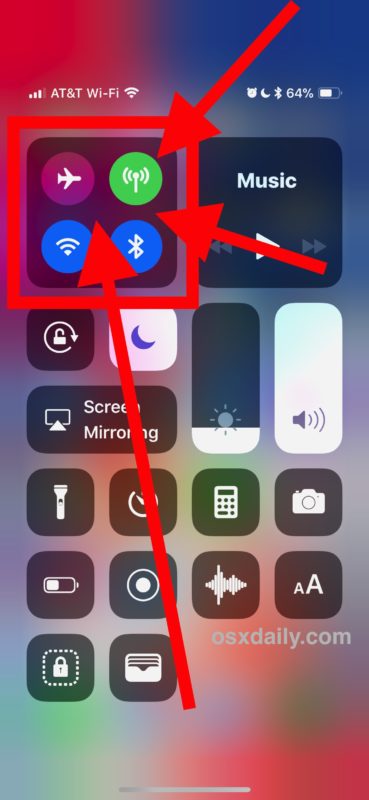
Esto ha confundido a muchos usuarios con las nuevas versiones de iOS, pero puedes encontrar AirDrop en el Centro de Control de iOS 11 con esa técnica de pulsación dura en los botones de red.
Fijación de la falta de AirDrop en el Centro de control de iOS
Suponiendo que hayas probado el truco anterior y sigas sin encontrar AirDrop, o que estés en una vesrión anterior de iOS y no encuentres AirDrop en el Centro de Control, y asumiendo que tu dispositivo y la versión de iOS sea compatible con AirDrop como lo es cualquier versión moderna, a continuación te presentamos la siguiente resolución más común para cuando AirDrop no aparece en un iPhone, iPad o iPod touch en el Centro de Control de iOS:
- Abra la aplicación Settings en iOS y vaya a «General»
- Ahora vaya a «Restricciones» e introduzca la clave de acceso del dispositivo si se le solicita
- Busque «AirDrop» en la lista de restricciones y asegúrese de que el conmutador esté en la posición ON
- Salga de la configuración y vuelva a abrir el Centro de control, AirDrop estará visible
.
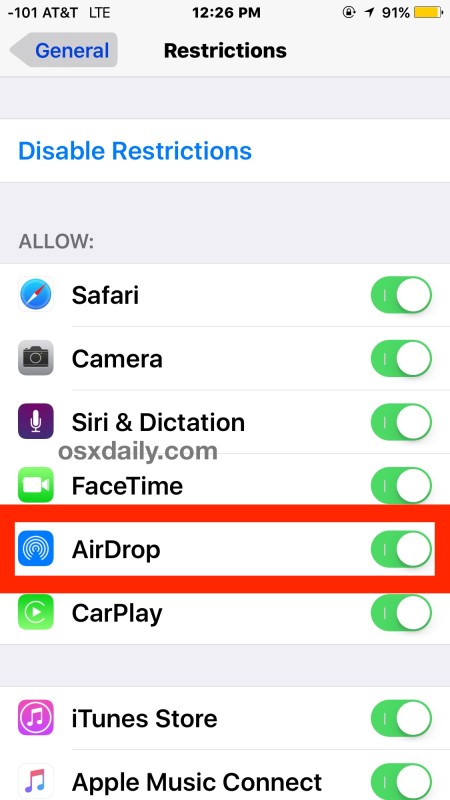
.
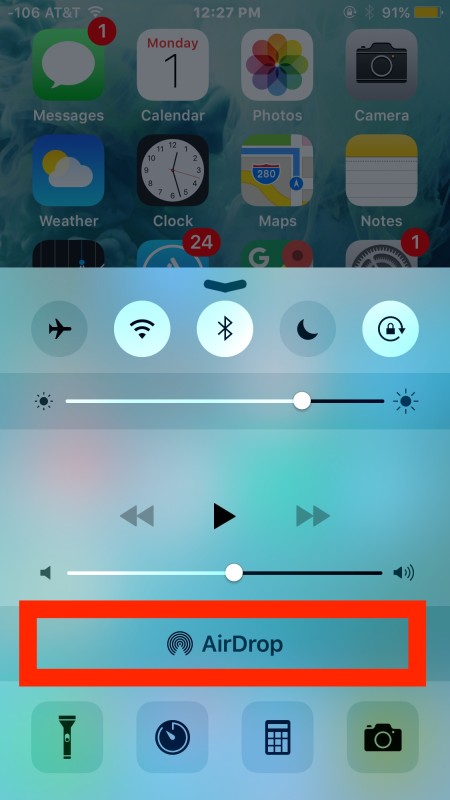
Aquí está el antes y el después, antes de que AirDrop no aparezca y por lo tanto no pueda trabajar en absoluto (ya que no está habilitado), y después de que AirDrop ya no esté restringido, ya que la función ha sido efectivamente habilitada y ahora se le permite trabajar como se pretendía:
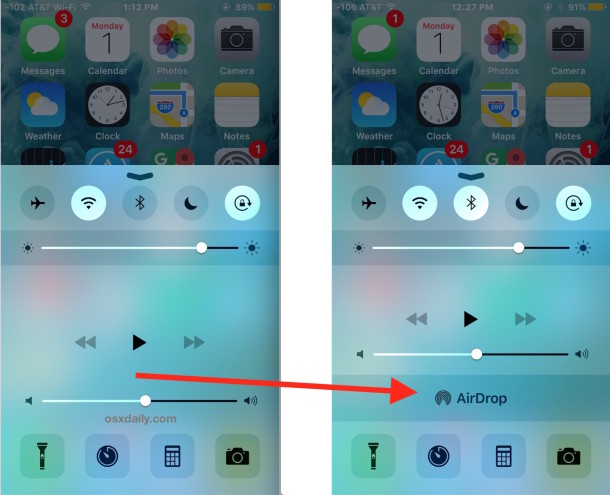
Ahora vuelve al Centro de Control, enciende la función y AirDrop debería funcionar para compartir sin incidentes. Si ajustar AirDrop a Sólo Contactos por motivos de privacidad, es posible que desee cambiar AirDrop al modo `Todos’ temporalmente para que no tenga problemas para encontrar a alguien cerca de usted.
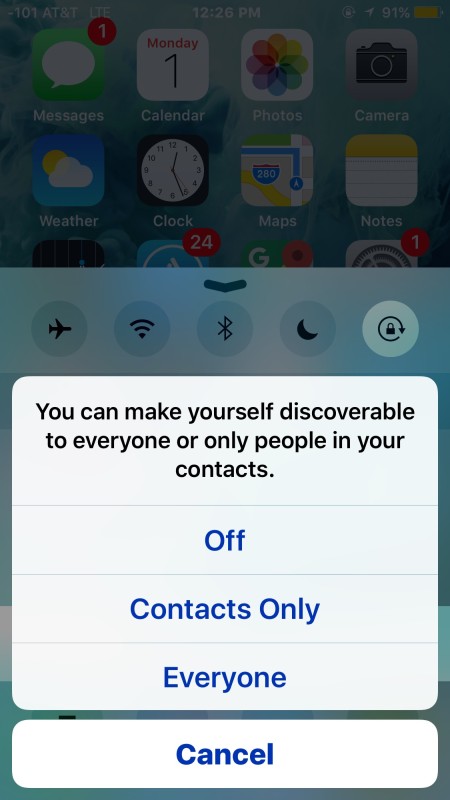
Asegúrese de volver a desactivar AirDrop o de volver a «Contactos» una vez que haya terminado de utilizarlo.
A veces los usuarios pueden necesitar reiniciar un iPhone, iPad o iPod touch para que AirDrop aparezca de forma consistente después de hacer esto, pero debería aparecer inmediatamente sin reiniciar el sistema. Puede que te preguntes por qué AirDrop estaría en la sección de restricciones si no hubieras desactivado la función allí, pero no siempre hay una respuesta clara a esto, y he visto múltiples dispositivos iOS en los que AirDrop se desactivó de forma efectiva en iOS al tener la restricción activada. Basta con desactivarlo para que AirDrop aparezca en el Centro de control y, en la mayoría de los casos, funcione para compartirlo de nuevo.
¿Tienes otros consejos de AirDrop para iPhone, iPad o iPod touch? Háganoslo saber en los comentarios.
